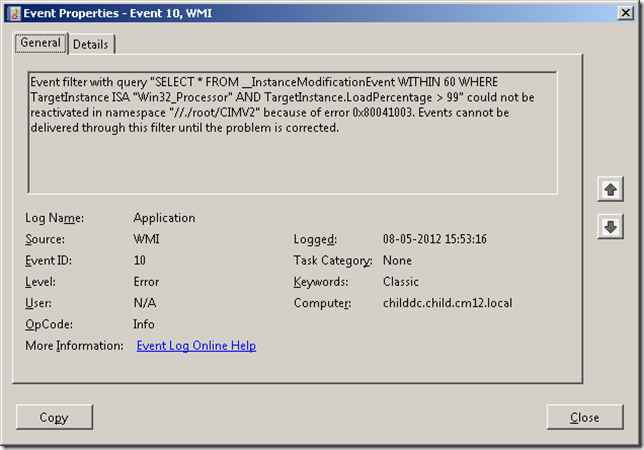 SELECT FROM __InstanceModificationEvent WITHIN 60 WHERE
SELECT FROM __InstanceModificationEvent WITHIN 60 WHERE Windows 2008/2008 R2
Active directory, GPO, CA
Имя журнала: System Источник: Microsoft-Windows-WinRM Дата: 08.09.2012 17:56:46 Код события: 10154 Категория задачи:Отсутствует Уровень: Предупреждение Ключевые слова:Классический Пользователь: Н/Д Компьютер: Dcsrv1.nwtraders.msft Описание: Службе WinRM не удалось создать следующие имена участников-служб: WSMAN/Dcsrv1.nwtraders.msft, WSMAN/Dcsrv1. Дополнительные данные Была получена ошибка "8344": %%8344. Действия пользователя Имена участников-служб можно создать под учетной записью администратора с помощью служебной программы setspn.exe. Xml события: <Event xmlns="http://schemas.microsoft.com/win/2004/08/events/event"> <System> <Provider Name="Microsoft-Windows-WinRM" Guid="{A7975C8F-AC13-49F1-87DA-5A984A4AB417}" EventSourceName="WinRM" /> <EventID Qualifiers="7">10154</EventID> <Version>0</Version> <Level>3</Level> <Task>0</Task> <Opcode>0</Opcode> <Keywords>0x80000000000000</Keywords> <TimeCreated SystemTime="2012-09-08T13:56:46.000000000Z" /> <EventRecordID>4643</EventRecordID> <Correlation /> <Execution ProcessID="0" ThreadID="0" /> <Channel>System</Channel> <Computer>Dcsrv1.nwtraders.msft</Computer> <Security /> </System> <EventData> <Data Name="spn1">WSMAN/Dcsrv1.nwtraders.msft</Data> <Data Name="spn2">WSMAN/Dcsrv1</Data> <Data Name="error">8344</Data> </EventData>
Windows 2008/2008 R2 Добрый день уважаемые читатели и подписчики блога, как вы знаете в операционных системах семейства Windows очень многие вещи можно выполнить разными методами, и разными утилитами, но как известно, какой то удобно делать одно, а какой то другое и знание этих утилит как раз и экономит время системного администратора и отличает профессионала от новичка, сегодня мы рассмотрим утилиту rundll32 exe и разберем, что это такое.
Добрый день уважаемые читатели и подписчики блога, как вы знаете в операционных системах семейства Windows очень многие вещи можно выполнить разными методами, и разными утилитами, но как известно, какой то удобно делать одно, а какой то другое и знание этих утилит как раз и экономит время системного администратора и отличает профессионала от новичка, сегодня мы рассмотрим утилиту rundll32 exe и разберем, что это такое.
 Добрый день уважаемые читатели и подписчики блога, как вы знаете в операционных системах семейства Windows очень многие вещи можно выполнить разными методами, и разными утилитами, но как известно, какой то удобно делать одно, а какой то другое и знание этих утилит как раз и экономит время системного администратора и отличает профессионала от новичка, сегодня мы рассмотрим утилиту rundll32 exe и разберем, что это такое.
Добрый день уважаемые читатели и подписчики блога, как вы знаете в операционных системах семейства Windows очень многие вещи можно выполнить разными методами, и разными утилитами, но как известно, какой то удобно делать одно, а какой то другое и знание этих утилит как раз и экономит время системного администратора и отличает профессионала от новичка, сегодня мы рассмотрим утилиту rundll32 exe и разберем, что это такое. Windows 2008/2008 R2
"Хост-процесс Windows (Rundll32) — компонент операционных систем семейства Microsoft Windows, запускающий программы, находящиеся в динамически подключаемых библиотеках. Находится по адресу %WINDIR%\System32\rundll32.exe. Программа поддерживает параметры filename (название .DLL-файла), function_name (имя экспортированной функции в файле) и function-arguments (различные аргументы для выполнения)" 

Windows 2008/2008 R2
Имя журнала: System Источник: Microsoft-Windows-DHCP-Server Дата: 08.09.2012 18:38:49 Код события: 1056 Категория задачи:Отсутствует Уровень: Предупреждение Ключевые слова:Классический Пользователь: Н/Д Компьютер: Dcsrv1.nwtraders.msft Описание: Служба DHCP обнаружила, что она запущена на контроллере домена (DC) и не имеет учетных данных, настроенных для использования с динамическими DNS-регистрациями, производимыми службой DHCP. Подобная конфигурация безопасности не рекомендуется. Учетные данные динамических DNS-регистраций можно настроить с помощью утилиты командной строки "netsh dhcp server set dnscredentials" или с помощью программы администрирования DHCP. Xml события: <Event xmlns="http://schemas.microsoft.com/win/2004/08/events/event"> <System> <Provider Name="Microsoft-Windows-DHCP-Server" Guid="{6D64F02C-A125-4DAC-9A01-F0555B41CA84}" EventSourceName="DhcpServer" /> <EventID Qualifiers="0">1056</EventID> <Version>0</Version> <Level>3</Level> <Task>0</Task> <Opcode>0</Opcode> <Keywords>0x80000000000000</Keywords> <TimeCreated SystemTime="2012-09-08T14:38:49.000000000Z" /> <EventRecordID>4753</EventRecordID> <Correlation /> <Execution ProcessID="0" ThreadID="0" /> <Channel>System</Channel> <Computer>Dcsrv1.nwtraders.msft</Computer> <Security /> </System> <EventData> <Data>Операция успешно завершена. </Data> <Binary>00000000</Binary> </EventData> </Event>
News
Совсем недавно Microsoft объявила о возможности безлимитного хранения файлов в облачном сервисе OneDrive для обладателей подписки на Office 365. Очередным шагом в продвижении пакета офисных приложений становится сотрудничество с прямым конкурентом сервиса OneDrive - компанией Dropbox. Соглашение, помимо прочего, означает тесную интеграцию в сервис Dropbox офисных приложений на мобильных платформах iOS и Android. В рамках этой интеграции можно будет получать доступ к документам Microsoft Office для просмотра и редактирования из мобильных приложений Dropbox, или доступ из документов к сервису Dropbox. Можно будет делиться ссылками на файлы в Dropbox через офисные приложения и осуществлять синхронизацию данных между устройствами пользователя, в мобильных приложениях Microsoft также появится поддержка Dropbox.
Vmware, VirtualBox
В консоли ESX / ESXi выполняем команду:
vmkfstools -P <path to datastore> Далее будет что-то вроде этого: Capacity 429228294144 (409344 file blocks * 1048576), 8896118784 (8484 blocks) available После звездочки видим цифру - 1048576. Интерпретируем ее, исходя из этой таблички:| Block Size Value | Actual Block Size |
| 1048576 | 1MB |
| 2097152 | 2MB |
| 4194304 | 4MB |
| 8388608 | 8MB |
Vmware, VirtualBox
Для управления виртуальными машинами из консоли сервера или по SSH:
- Список всех зарегистрированных машин на хосте (позволит получить параметр “Vmid”, необходимый для других комманд)
vim-cmd /vmsvc/getallvms - Unregister a VM (то есть вычеркнуть ее из Inventory vSphere Client для хоста)
vim-cmd /vmsvc/unregister <Vmid> - Register a VM (добавить в Inventory)
vim-cmd /solo/register /path/to/file.vmx - Get power state of a VM
vim-cmd /vmsvc/power.getstate <Vimid> - Power off a VM
vim-cmd /vmsvc/power.off <Vmid> - Power on a VM
vim-cmd /vmsvc/power.on <Vmid>
